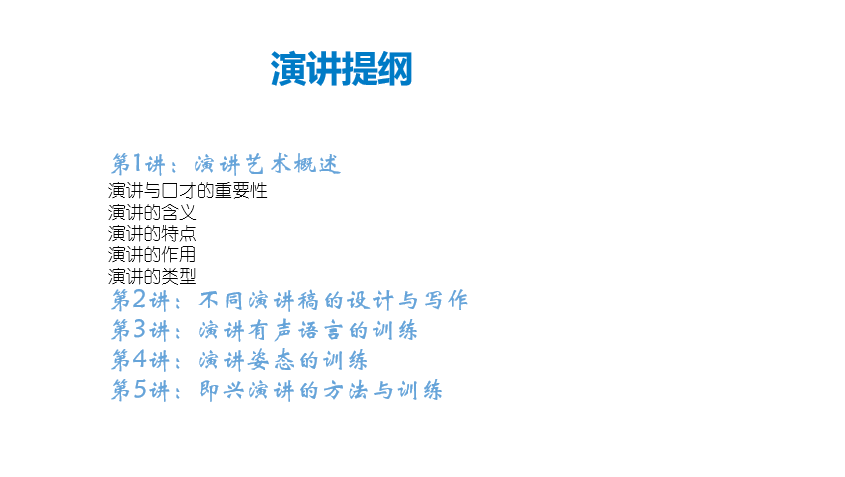- 1.PowerPoint 2019 的基本操作 —制作演讲与口才实用技 巧演示文稿
- 1.1.演示文稿制作的流程
- 1.2.启动 PowerPoint 2019
- 1.3.认识 PowerPoint 2019 的工作界面
- 1.4.幻灯片的基本操作
- 1.5.输入文本
- 1.6.文字设置
- 1.7.设置段落样式
- 1.8.添加项目符号或编号
- 1.9.保存设计好的文稿
- 技巧一:减少文本框的边空
- 技巧二:巧妙体现演示文稿的逻辑内容
- 2.设计图文并茂的演示文稿 ——制作公司宣传演示文稿
- 2.1.公司宣传演示文稿的制作分析
- 2.2.使用艺术字输入标题
- 2.3.输入文本
- 2.4.在幻灯片中使用表格
- 2.5.插入图片
- 2.6.SmartArt 图形
- 2.7.使用图表
- 2.8.使用形状
- 技巧一:使用取色器为演示文稿配色
- 技巧二:将自选图形保存为图片格式
- 3.为幻灯片设置动画及交互效果 ——制作市场季度报告演示 文稿
- 3.1.动画使用要素及原则
- 3.2.为幻灯片创建动画
- 3.3.设置动画
- 3.4.触发动画
- 3.5.复制动画效果
- 3.6.测试动画
- 3.7.移除动画
- 3.8.为幻灯片添加切换效果
- 3.9.创建超链接和使用动作
- 技巧一:制作电影字幕
- 技巧二:切换声音持续循环播放
- 4.演示文稿演示 ——放映员工培训演示文稿
- 4.1.演示文稿演示原则与技巧
- 4.2.演示方式
- 4.3.使用墨迹功能
- 4.4.开始演示幻灯片
- 4.5.添加演讲者备注
- 4.6.让演示文稿自动演示
- 技巧一:快速定位幻灯片
- 技巧二:取消以黑幻灯片结束
对文字进行字号、大小和颜色的设置,可以让幻灯片的内容层次有别,而且更醒目。
11.6.1 字体设置
在“演讲提纲”幻灯片中, 我们可以通过多种方法完成字体的设置。
1 设置字体
选择“演讲大纲” 4 个字,然后单击鼠标右键,在弹出的快捷菜单中选择【字体】命令,弹出【字体】对话框。设置中文字体类型为“微软雅黑”,字号为“40”,字体样式为“加粗”,设置后单击【确定】按钮(见下图) 。
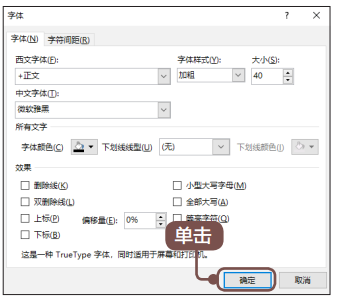
2 选择字体并设置字号
选择要设置同样字体的文本,单击【字体】选项组中【字体】右侧的下拉按钮,在弹出的列表中选择一种字体,如“华文新魏”, 设置字号为“28” (见下图) 。
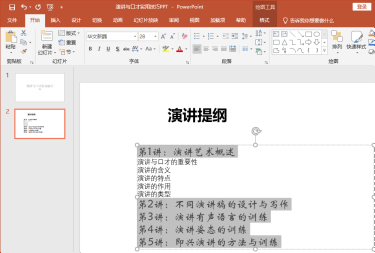
3 设置其他文本
选择其他文本后,在弹出的快捷菜单中设置文本字体为“幼圆”,字号为“20”(见下图) 。
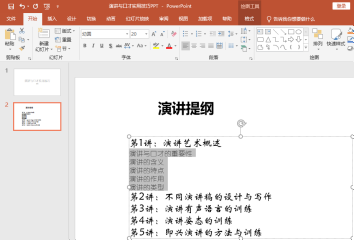
4 查看效果
设置字体样式后,即可查看幻灯片的效果(见下图) 。
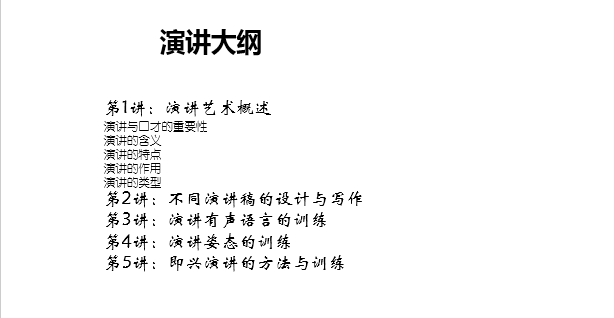
5 调整后效果
选择绘制的文本框,将鼠标光标放置在文本框上,即可调整文本框的位置,调整后的效果如下图所示。
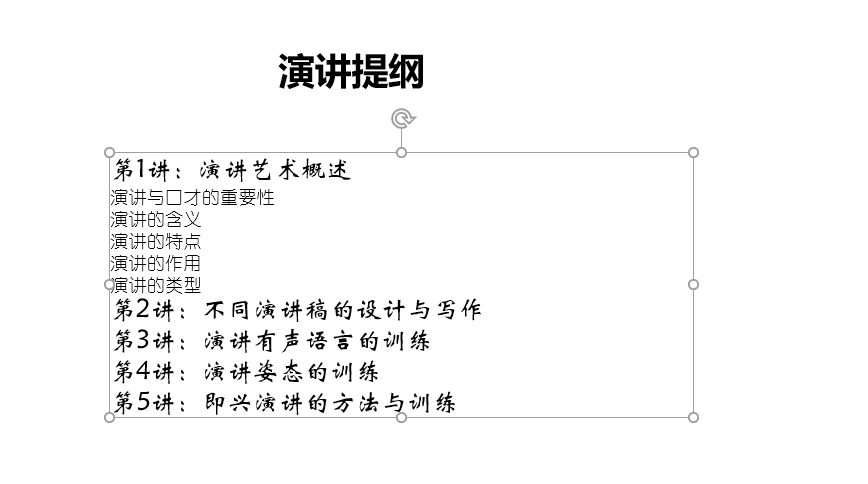
6 设置第一张幻灯片
使用同样的方法,设置第一张幻灯片页面中的字体,效果如下页图所示。

11.6.2 颜色设置
PowerPoint 2019 默认的文字颜色为黑色。我们可以根据需要将文本设置为其他颜色。如果需要设定字体的颜色,可以先选中文本,单击【字体颜色】按钮, 然后在弹出的下拉菜单中选择所需要的颜色。
一. 颜色
【字体颜色】下拉列表中包括【主题颜色】【标准色】和【其他颜色】 3 个区域的选项(见下图) 。
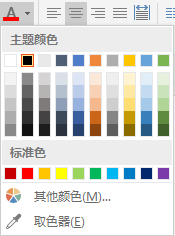
单击【主题颜色】和【标准色】区域的颜色块可以直接选择所需要的颜色。单击【其他颜色】选项, 会弹出【颜色】对话框。该对话框中包括【标准】和【自定义】两个选项卡。在【标准】选项卡下, 可以直接单击颜色球来选择颜色(见下图) 。
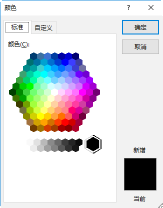
单击【自定义】选项卡,既可以在【颜色】区域选择要使用的颜色,也可以在【红色】【绿色】和【蓝色】文本框中直接输入数值确定颜色。其中,【颜色模式】下拉列表中包括【 RGB】和【 HSL】两个选项(见下图) 。
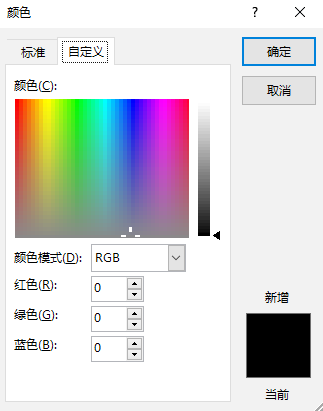
提示
RGB 色彩模式和 HSL 色彩模式都是工业界的颜色标准,也是目前使用最广的颜色系统。 RGB 色彩模式是通过对红 (R)、绿 (G)、蓝 (B)3 个颜色通道的变化及它们相互之间的叠加来得到各种颜色的, RGB 代表红、绿、蓝 3 个通道的颜色; HSL 色彩模式是通过对色调 (H)、饱和度 (S)、亮度 (L)3 个颜色通道的变化及它们相互之间的叠加来得到各种颜色的, HSL 代表色调、饱和度、亮度 3 个通道的颜色。
二. 设置字体颜色
设置字体颜色的方法也有很多,与字体的设置相似。
1 设置标题
切换到第 1 张幻灯片,选择标题文字后单击【字体】组中的【字体颜色】按钮,在弹出的颜色列表中选择需要的颜色。用同样的方法可以设置副标题的文本颜色(见下图) 。
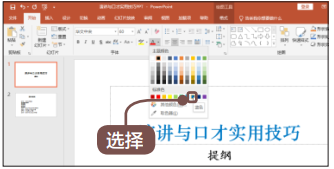
2 选择颜色
切换到第 2 张幻灯片,选择“演讲提纲”后,在弹出的快捷菜单中,单击【字体颜色】右侧的下拉按钮,在弹出的列表中选择一种颜色(见下图) 。
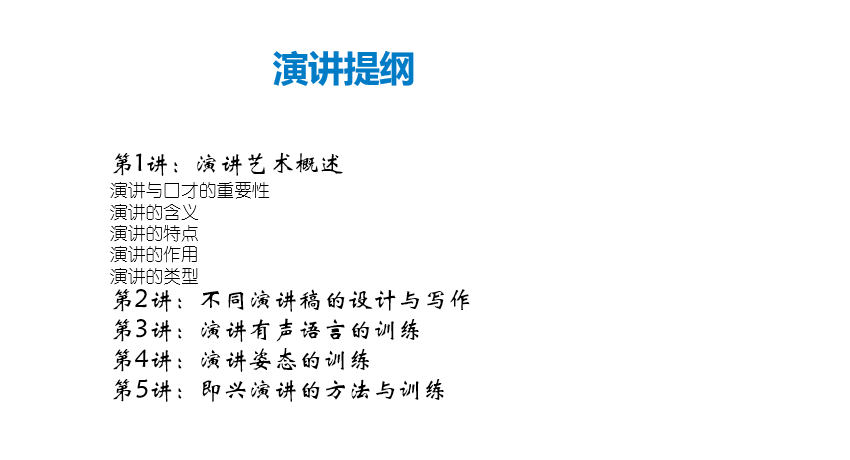
3 调整颜色
使用同样的方法,调整其他文本的颜色(见下图) 。